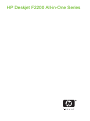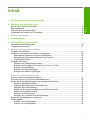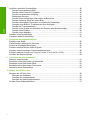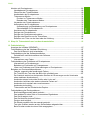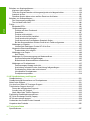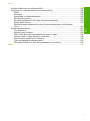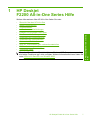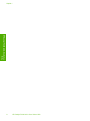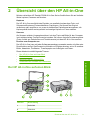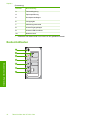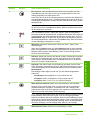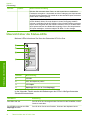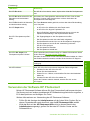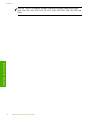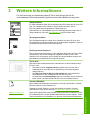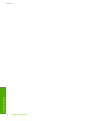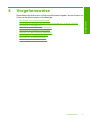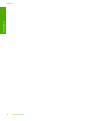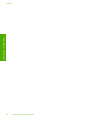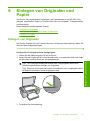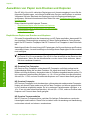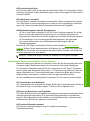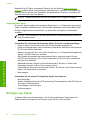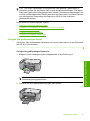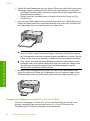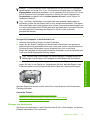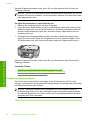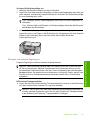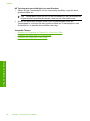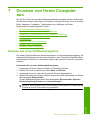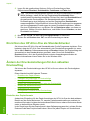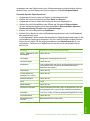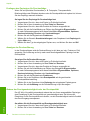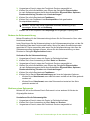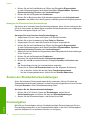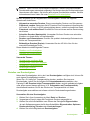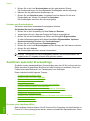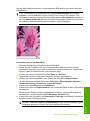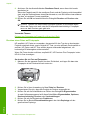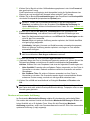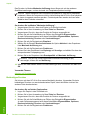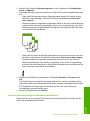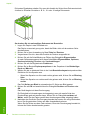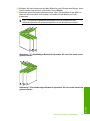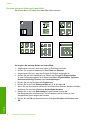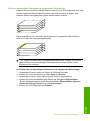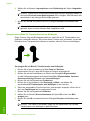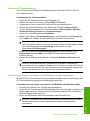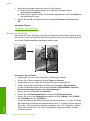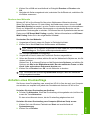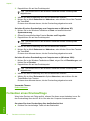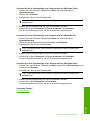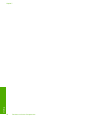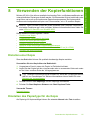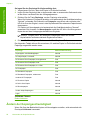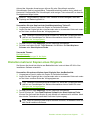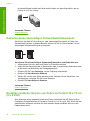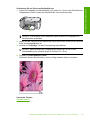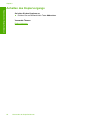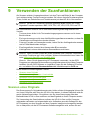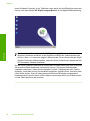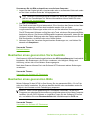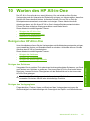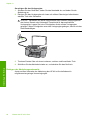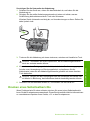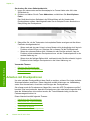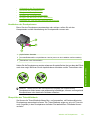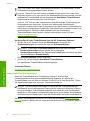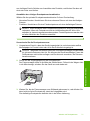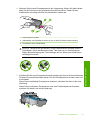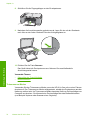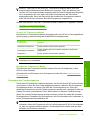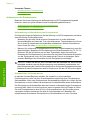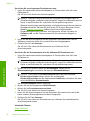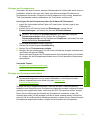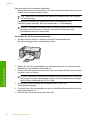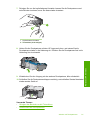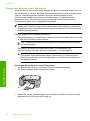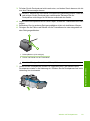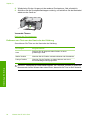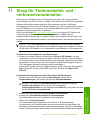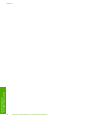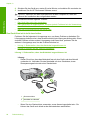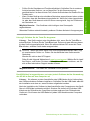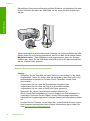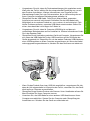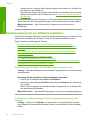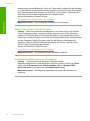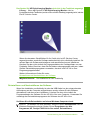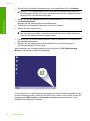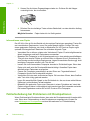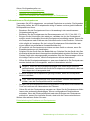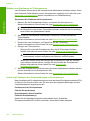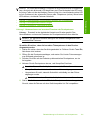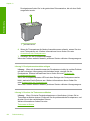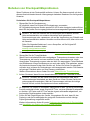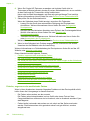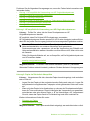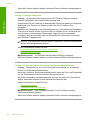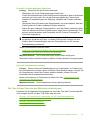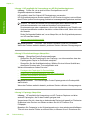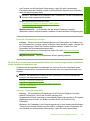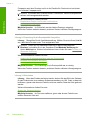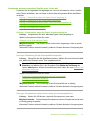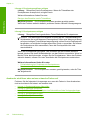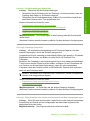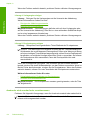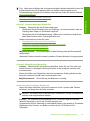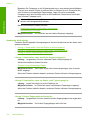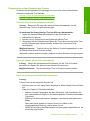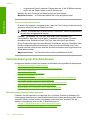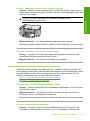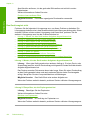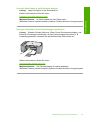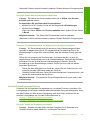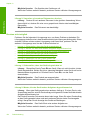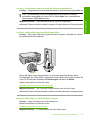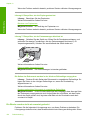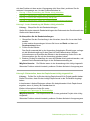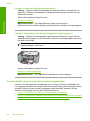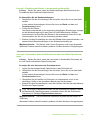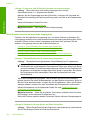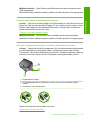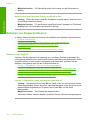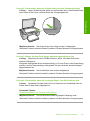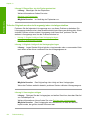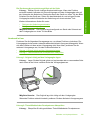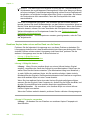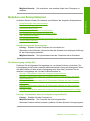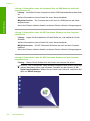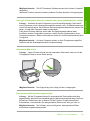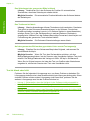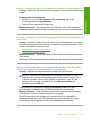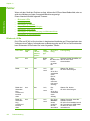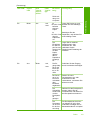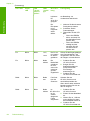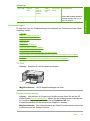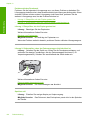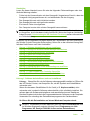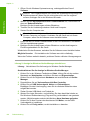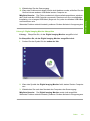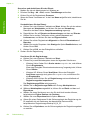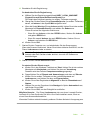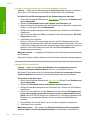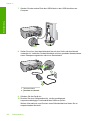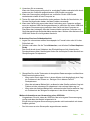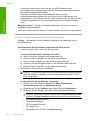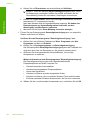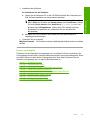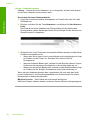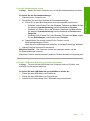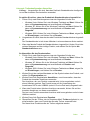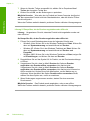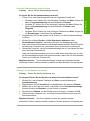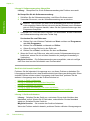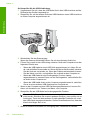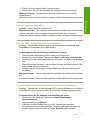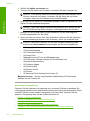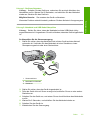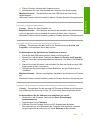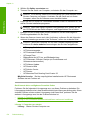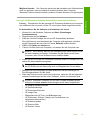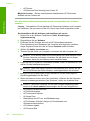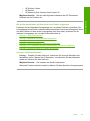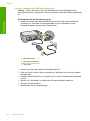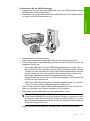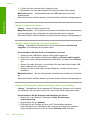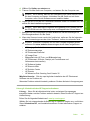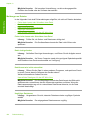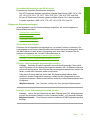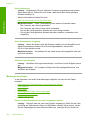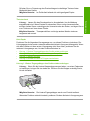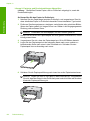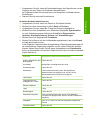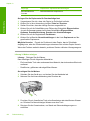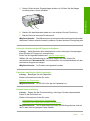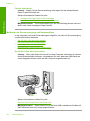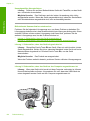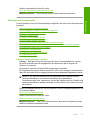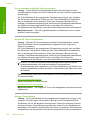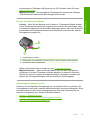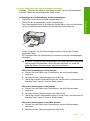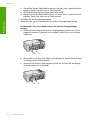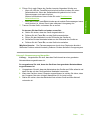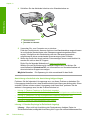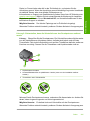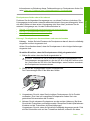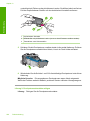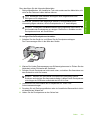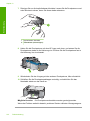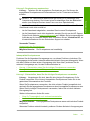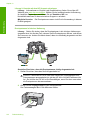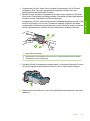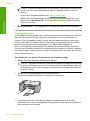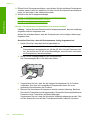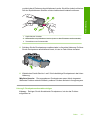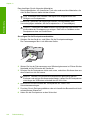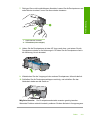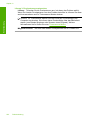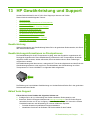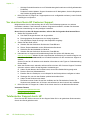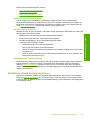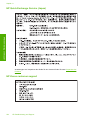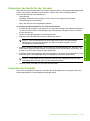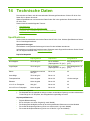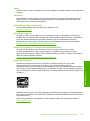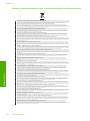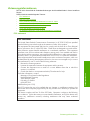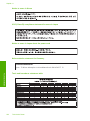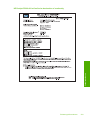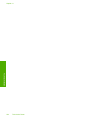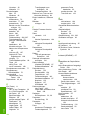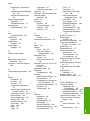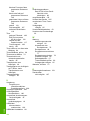HP Deskjet F2200 All-in-One Printer series Benutzerhandbuch
- Typ
- Benutzerhandbuch

HP Deskjet F2200 All-in-One series
Windows-Hilfe

HP Deskjet F2200 All-in-One Series


Inhalt
1 HP Deskjet F2200 All-in-One Series Hilfe...............................................................................7
2 Übersicht über den HP All-in-One
Der HP All-in-One auf einen Blick..............................................................................................9
Bedienfeldtasten.......................................................................................................................10
Übersicht über die Status-LEDs...............................................................................................12
Verwenden der Software HP Photosmart.................................................................................13
3 Weitere Informationen............................................................................................................15
4 Vorgehensweise.....................................................................................................................17
5 Informationen zu Verbindungen
Unterstützte Verbindungstypen................................................................................................19
Freigeben des Druckers...........................................................................................................19
6 Einlegen von Originalen und Papier
Einlegen von Originalen...........................................................................................................21
Auswählen von Papier zum Drucken und Kopieren.................................................................22
Empfohlenes Papier zum Drucken und Kopieren...............................................................22
Empfohlenes Papier ausschließlich für das Drucken.........................................................23
Ungeeignetes Papier..........................................................................................................24
Einlegen von Papier.................................................................................................................24
Einlegen von großformatigem Papier.................................................................................25
Einlegen von Fotopapier im Format 10 x 15 cm (4 x 6 Zoll)...............................................26
Einlegen von Karteikarten..................................................................................................27
Einlegen von Briefumschlägen...........................................................................................28
Einlegen von anderen Papiertypen....................................................................................29
7 Drucken von Ihrem Computer aus
Drucken aus einem Softwareprogramm...................................................................................31
Einrichten des HP All-in-One als Standarddrucker...................................................................32
Ändern der Druckeinstellungen für den aktuellen Druckauftrag...............................................32
Einstellen des Papierformats..............................................................................................32
Festlegen des Papiertyps für Druckaufträge......................................................................34
Anzeigen der Druckauflösung............................................................................................34
Ändern der Druckgeschwindigkeit oder der Druckqualität..................................................34
Ändern der Seitenausrichtung............................................................................................35
Skalieren eines Dokuments................................................................................................35
Anzeigen der Vorschau eines Druckauftrags.....................................................................36
Ändern der Standarddruckeinstellungen..................................................................................36
Druckaufgaben.........................................................................................................................36
Erstellen von Druckaufgaben.............................................................................................37
Löschen von Druckaufgaben..............................................................................................38
1
Inhalt

Ausführen spezieller Druckaufträge.........................................................................................38
Drucken eines randlosen Bilds...........................................................................................38
Drucken eines Fotos auf Fotopapier..................................................................................40
Drucken mit maximaler Auflösung......................................................................................41
Beidseitiges Drucken..........................................................................................................42
Drucken eines mehrseitigen Dokuments als Broschüre.....................................................43
Drucken mehrerer Seiten auf einem Blatt..........................................................................46
Drucken mehrseitiger Dokumente in umgekehrter Reihenfolge.........................................47
Spiegeln eines Bilds für Transferdrucke zum Aufbügeln....................................................48
Drucken auf Transparentfolien...........................................................................................49
Drucken einer Gruppe von Adressen auf Etiketten oder Briefumschläge..........................49
Drucken eines Posters.......................................................................................................50
Drucken einer Webseite.....................................................................................................51
Anhalten eines Druckauftrags..................................................................................................51
Fortsetzen eines Druckauftrags................................................................................................52
8 Verwenden der Kopierfunktionen
Erstellen einer Kopie................................................................................................................55
Einstellen des Papiertyps für die Kopie....................................................................................55
Ändern der Kopiergeschwindigkeit...........................................................................................56
Erstellen mehrerer Kopien eines Originals...............................................................................57
Kopieren eines zweiseitigen Schwarzweißdokuments.............................................................58
Erstellen randloser Kopien von Fotos im Format 10 x 15 cm (4 x 6 Zoll).................................58
Anhalten des Kopiervorgangs..................................................................................................60
9 Verwenden der Scanfunktionen
Scannen eines Originals...........................................................................................................61
Bearbeiten eines gescannten Vorschaubilds...........................................................................63
Bearbeiten eines gescannten Bilds..........................................................................................63
Bearbeiten eines gescannten Dokuments................................................................................64
Abbrechen eines Scanauftrags................................................................................................64
10 Warten des HP All-in-One
Reinigen des HP All-in-One......................................................................................................65
Reinigen des Gehäuses.....................................................................................................65
Reinigen des Vorlagenglases.............................................................................................65
Reinigen der Abdeckungsunterseite...................................................................................66
Drucken eines Selbsttestberichts.............................................................................................67
2
Inhalt

Arbeiten mit Druckpatronen......................................................................................................68
Handhaben der Druckpatronen..........................................................................................69
Überprüfen der Tintenfüllstände.........................................................................................69
Auswechseln der Druckpatronen........................................................................................70
Tintenreserve-Modus..........................................................................................................74
Drucken im Tintenreserve-Modus.................................................................................75
Beenden des Tintenreserve-Modus.............................................................................75
Verwenden der Fotodruckpatrone......................................................................................75
Aufbewahren der Druckpatronen........................................................................................76
Aufbewahrung und Handhabung von Druckpatronen..................................................76
Schutzbehälter für Druckpatronen................................................................................76
Ausrichten der Druckpatronen............................................................................................77
Reinigen der Druckpatronen...............................................................................................79
Reinigen der Druckpatronenkontakte.................................................................................79
Reinigen des Bereichs um die Tintendüsen.......................................................................82
Entfernen von Tinte von der Haut oder der Kleidung.........................................................84
11 Shop für Tintenzubehör und -verbrauchsmaterialien.........................................................85
12 Fehlerbehebung
Anzeigen der Infodatei (README)...........................................................................................87
Fehlerbehebung bei der Hardware-Einrichtung........................................................................87
Das Gerät lässt sich nicht einschalten................................................................................88
Fehlerbehebung bei der Softwareinstallation...........................................................................92
Deinstallieren und Neuinstallieren der Software.................................................................95
Papierstau................................................................................................................................97
Informationen zum Papier..................................................................................................98
Fehlerbehebung bei Problemen mit Druckpatronen.................................................................98
Informationen zu Druckpatronen........................................................................................99
Beheben von Problemen mit Tintenpatronen...................................................................100
Lösen von Problemen aus Fehlermeldungen zu Druckpatronen.....................................100
Beheben von Druckqualitätsproblemen..................................................................................103
Falsche, ungenaue oder ausblutende Farben..................................................................104
Die Tinte füllt den Text oder das Bild nicht vollständig aus..............................................107
Der Ausdruck weist einen horizontalen Streifen mit Verzerrungen an der Unterkante
eines randlosen Ausdrucks auf........................................................................................109
Ausdrucke weisen horizontale Streifen oder Linien auf....................................................111
Ausdrucke sind blass oder weisen schwache Farben auf................................................112
Ausdrucke sind unscharf oder verschwommen................................................................114
Ausdrucke sind schräg.....................................................................................................116
Tintenstreifen auf der Rückseite des Papiers...................................................................117
Fehlerbehebung bei Druckproblemen....................................................................................118
Briefumschläge werden falsch gedruckt...........................................................................118
Das randlose Drucken führt zu unerwarteten Ergebnissen..............................................119
Das Gerät reagiert nicht...................................................................................................120
Das Gerät druckt sinnlose Zeichen..................................................................................123
Drucken nicht möglich......................................................................................................124
Die Ränder werden nicht wie erwartet gedruckt...............................................................126
Text oder Grafiken werden an den Seitenrändern abgeschnitten....................................128
Beim Drucken wurde eine leere Seite ausgegeben.........................................................130
Inhalt
3
Inhalt

Beheben von Kopierproblemen..............................................................................................132
Kopieren nicht möglich.....................................................................................................132
Teile des Originals werden nicht angezeigt oder sind abgeschnitten...............................134
Ausdruck ist leer...............................................................................................................135
Randlose Kopien haben einen weißen Rand um die Kanten...........................................136
Beheben von Scanproblemen................................................................................................137
Der Scanvorgang schlägt fehl..........................................................................................137
Text ist falsch oder fehlt....................................................................................................140
Fehler......................................................................................................................................142
Blinkende LEDs................................................................................................................142
Gerätemeldungen.............................................................................................................145
Problem mit dem Druckwerk.......................................................................................146
Scanfehler...................................................................................................................147
Drucken nicht möglich................................................................................................163
Gerät ist nicht korrekt installiert..................................................................................170
Gerät wurde nicht gefunden.......................................................................................174
Gerät konnte keine verfügbaren Scanziele finden......................................................178
Bei der Kommunikation mit dem Gerät ist ein Fehler aufgetreten..............................181
Meldungen zu Dateien......................................................................................................186
Unterstützte Dateitypen für den HP All-in-One...........................................................187
Allgemeine Benutzermeldungen.......................................................................................187
Zuschneiden nicht möglich.........................................................................................187
Meldungen zum Papier.....................................................................................................188
Kein Papier.................................................................................................................189
Meldungen zu Stromversorgung und Netzanschluss.......................................................194
Kommunikationstest fehlgeschlagen..........................................................................195
Bidirektionale Kommunikation unterbrochen..............................................................196
Meldungen zu Druckpatronen..........................................................................................197
Patronenwagen bewegt sich nicht..............................................................................199
Ausrichtung erforderlich oder Ausrichtung fehlgeschlagen........................................204
Druckpatronen fehlen oder nicht erkannt...................................................................207
Inkompatible Druckpatronen.......................................................................................211
Druckpatronenproblem...............................................................................................214
13 HP Gewährleistung und Support
Gewährleistung.......................................................................................................................221
Gewährleistungsinformationen zu Druckpatronen..................................................................221
Ablauf beim Support...............................................................................................................221
Vor dem Anruf beim HP Customer Support...........................................................................222
Telefonischer Support durch HP............................................................................................222
Dauer des telefonischen Supports...................................................................................223
Anrufen beim HP Support.................................................................................................223
Nach Ablauf des Telefon-Supports...................................................................................223
Zusätzliche Gewährleistungsoptionen....................................................................................223
HP Quick Exchange Service (Japan).....................................................................................224
HP Korea customer support...................................................................................................224
Vorbereiten des Geräts für den Versand................................................................................225
Verpacken des Produkts........................................................................................................225
14 Technische Daten
Spezifikationen.......................................................................................................................227
4
Inhalt

Hinweis für Benutzer von Windows 2000...............................................................................228
Programm zur umweltfreundlichen Produktherstellung..........................................................228
Papier...............................................................................................................................229
Kunststoff..........................................................................................................................229
Datenblätter zur Materialsicherheit...................................................................................229
Recycling-Programm........................................................................................................229
Recycling-Programm für HP Inkjet-Verbrauchsmaterialien..............................................229
Energy Star® Hinweis......................................................................................................229
Disposal of waste equipment by users in private households in the European
Union................................................................................................................................230
Zulassungsinformationen.......................................................................................................231
FCC statement..................................................................................................................231
Notice to users in Korea...................................................................................................232
VCCI (Class B) compliance statement for users in Japan................................................232
Notice to users in Japan about the power cord................................................................232
Noise emission statement for Germany...........................................................................232
Toxic and hazardous substance table..............................................................................232
HP Deskjet F2200 All-in-One Series declaration of conformity........................................233
Index............................................................................................................................................235
Inhalt
5
Inhalt

6
Inhalt

1 HP Deskjet
F2200 All-in-One Series Hilfe
Weitere Informationen über HP All-in-One finden Sie unter:
•
Übersicht über den HP All-in-One
•
Weitere Informationen
•
Vorgehensweise
•
Informationen zu Verbindungen
•
Einlegen von Originalen und Papier
•
Drucken von Ihrem Computer aus
•
Verwenden der Kopierfunktionen
•
Verwenden der Scanfunktionen
•
Warten des HP All-in-One
•
Shop für Tintenzubehör und -verbrauchsmaterialien
•
HP Gewährleistung und Support
•
Technische Daten
Hinweis Wenn Sie das Produkt auf einem Windows 2000 Computer verwenden,
sind einige Funktionen ggf. nicht verfügbar. Weitere Informationen hierzu finden Sie
unter
Hinweis für Benutzer von Windows 2000.
HP Deskjet F2200 All-in-One Series Hilfe 7
HP Deskjet F2200 All-in-One Series
Hilfe

Kapitel 1
8 HP Deskjet F2200 All-in-One Series Hilfe
HP Deskjet F2200 All-in-One Series
Hilfe

2 Übersicht über den HP All-in-One
Mit dem vielseitigen HP Deskjet F2200 All-in-One Series Gerät können Sie auf einfache
Weise kopieren, scannen und drucken.
Kopieren
Der HP All-in-One ermöglicht das Erstellen von qualitativ hochwertigen Farb- und
Schwarzweißkopien auf unterschiedlichen Papiertypen. Sie können das Original
verkleinern oder vergrößern, um es an ein bestimmtes Papierformat anzupassen, die
Kopierqualität ändern sowie qualitativ hochwertige Kopien von Fotos erstellen.
Scannen
Als Scannen wird der Vorgang bezeichnet, bei dem Texte und Bilder für den Computer
in ein elektronisches Format konvertiert werden. Sie können fast alle Druckerzeugnisse
(Fotos, Artikel aus Zeitschriften und Textdokumente) mit dem HP All-in-One scannen.
Drucken vom Computer aus
Der HP All-in-One kann mit jeder Softwareanwendung verwendet werden, die über eine
Druckfunktion verfügt. Sie können eine Vielzahl von Projekten drucken, wie z. B. randlose
Bilder, Newsletter, Grußkarten, Transferpapier zum Aufbügeln und Poster.
Dieser Abschnitt enthält folgende Themen:
•
Der HP All-in-One auf einen Blick
•
Bedienfeldtasten
•
Übersicht über die Status-LEDs
•
Verwenden der Software HP Photosmart
Der HP All-in-One auf einen Blick
Nummer Beschreibung
1 Bedienfeld
2 Zufuhrfach
Übersicht über den HP All-in-One 9
Übersicht über den HP All-in-One

Nummer Beschreibung
3 Fachverlängerung
4 Papierquerführung
5 Druckpatronenklappe
6 Vorlagenglas
7 Abdeckungsunterseite
8 Hintere Zugangsklappe
9 Hinterer USB-Anschluss
10 Netzanschluss
*
* Verwenden Sie dieses Gerät nur mit dem von HP gelieferten Netzteil.
Bedienfeldtasten
Kapitel 2
(Fortsetzung)
10 Übersicht über den HP All-in-One
Übersicht über den HP All-in-One

Nummer Symbol Name und Beschreibung
1 Ein: Mit dieser Taste schalten Sie den HP All-in-One ein oder aus. Die
Taste Ein leuchtet, wenn der HP All-in-One eingeschaltet ist. Wenn ein
Auftrag ausgeführt wird, blinkt diese LED.
Auch wenn der HP All-in-One ausgeschaltet ist, verbraucht das Gerät noch
eine geringfügige Menge Strom. Um die Stromversorgung des HP All-in-One
vollständig zu unterbrechen, schalten Sie das Gerät aus, und ziehen Sie den
Netzstecker ab.
Vorsicht Bevor Sie das Netzkabel abziehen, müssen Sie den
HP All-in-One mit der Taste Ein ausschalten. Dadurch wird das Austrocknen
der Druckpatronen verhindert.
2 LED "Druckpatrone prüfen": Diese LED zeigt an, dass die angegebene
Druckpatrone wieder eingesetzt bzw. ausgewechselt werden muss oder die
Zugangsklappe zum Patronenwagen geschlossen werden muss. Die LED
Schwarz/Foto zeigt ein Problem mit der schwarzen Druckpatrone oder mit
der Fotodruckpatrone an, während die LED Farbe anzeigt, dass ein Problem
mit der dreifarbigen Druckpatrone vorliegt.
3 Abbrechen: Mit dieser Taste brechen Sie einen Druck-, Kopier- oder
Scanauftrag ab.
Wenn die LED Papier neben der Taste Abbrechen blinkt, muss entweder
Papier nachgefüllt oder ein Papierstau beseitigt werden. Drücken Sie nach
Beheben eines Problems eine beliebige Taste, um den Auftrag auf dem
HP All-in-One fortzusetzen.
4 Scannen: Startet das Scannen des aktuell auf dem Vorlagenglas liegenden
Originals. Der Scanbefehl wird ignoriert, wenn der HP All-in-One gerade
einen anderen Auftrag ausführt. Der Scanbefehl lässt sich nur ausführen,
wenn der Computer eingeschaltet ist.
5 Papiertyp: Über diese Taste wird als Papiertyp entweder "Normal" oder
"Foto“ eingestellt. Vergewissern Sie sich, dass Papier des richtigen Typs im
Zufuhrfach eingelegt ist. Die Standardeinstellung für den Papiertyp lautet
Normalpapier.
Die Papiertyp-LEDs zeigen Format und Typ des aktuell ausgewählten
Papiers an:
•
Normalpapier: Normalpapier im Format Letter oder A4
•
Fotopapier (Groß): Fotopapier im Format Letter oder A4
•
Fotopapier (Klein): 10 x 15 cm (4 x 6 Zoll) Fotopapier
6 Start Kopieren Schwarz: Startet einen Kopierauftrag in Schwarzweiß.
Drücken Sie mehrmals diese Taste, um die Anzahl der zu erstellenden
Schwarzweißkopien anzugeben. Unmittelbar nach der Festlegung der
Kopienanzahl wird der Drucker gestartet. Die Anzahl der zu druckenden
Kopien wird rechts neben dieser Taste angezeigt.
Tipp Über das Bedienfeld können Sie maximal 9 Kopien erstellen (variiert
je nach Modell). Wenn Sie mehr Kopien in einem Durchgang erstellen
möchten, verwenden Sie die HP Software. Wenn Sie die Erstellung mehrerer
Kopien eines Originals über die Software einleiten, wird nur die letzte Ziffer
der Kopienanzahl auf dem Bedienfeld angezeigt. Wenn Sie beispielsweise
25 Kopien anfertigen, erscheint lediglich die Ziffer 5 in der Anzeige.
7 Start Kopieren Farbe: Startet einen Kopierauftrag in Farbe.
Bedienfeldtasten 11
Übersicht über den HP All-in-One

Nummer Symbol Name und Beschreibung
Drücken Sie mehrmals diese Taste, um die Anzahl der zu erstellenden
Farbkopien anzugeben. Unmittelbar nach der Festlegung der Kopienanzahl
wird der Drucker gestartet. Die Anzahl der zu druckenden Kopien wird rechts
neben dieser Taste angezeigt.
Tipp Über das Bedienfeld können Sie maximal 9 Kopien erstellen (variiert
je nach Modell). Wenn Sie mehr Kopien in einem Durchgang erstellen
möchten, verwenden Sie die HP Software. Wenn Sie die Erstellung mehrerer
Kopien eines Originals über die Software einleiten, wird nur die letzte Ziffer
der Kopienanzahl auf dem Bedienfeld angezeigt. Wenn Sie beispielsweise
25 Kopien anfertigen, erscheint lediglich die Ziffer 5 in der Anzeige.
Übersicht über die Status-LEDs
Mehrere LEDs informieren Sie über den Status des HP All-in-One.
Nummer Beschreibung
1 LED Ein
2 LED "Druckpatrone prüfen"
3 LED Papier
4 Papiertyp-LEDs (für die Taste Papiertyp)
In der folgenden Tabelle werden die Bedeutungen der LEDs in häufig auftretenden
Situationen beschrieben.
LED-Status Bedeutung
Alle LEDs sind aus. Der HP All-in-One ist ausgeschaltet. Drücken Sie die Taste Ein, um das
Gerät einzuschalten.
Die LED Ein und eine der LEDs
Papiertyp leuchten.
Der HP All-in-One ist zum Drucken, Scannen oder Kopieren bereit.
Kapitel 2
(Fortsetzung)
12 Übersicht über den HP All-in-One
Übersicht über den HP All-in-One

LED-Status Bedeutung
Die LED Ein blinkt. Der HP All-in-One druckt, scannt, kopiert oder richtet die Druckpatronen
aus.
Die LED Ein blinkt schnell für drei
Sekunden und leuchtet dann
ständig.
Sie haben eine Taste gedrückt, während der HP All-in-One mit dem
Drucken, Scannen oder Kopieren bzw. mit dem Ausrichten der
Druckpatronen beschäftigt war.
Die LED Ein blinkt für 20 Sekunden
und leuchtet dann ständig.
Die Taste Scannen wurde gedrückt, es kam aber keine Rückmeldung
vom Computer.
Die LED Papier blinkt.
•
Im HP All-in-One befindet sich kein Papier mehr.
•
Im HP All-in-One liegt ein Papierstau vor.
•
Das im Zufuhrfach erkannte Papierformat stimmt nicht mit der
Papierformateinstellung in der Kopiersoftware überein.
Die LED "Druckpatrone prüfen"
blinkt.
•
Die Zugangsklappe zu den Druckpatronen ist offen.
•
Die Druckpatronen sind nicht oder falsch eingesetzt.
•
Der Klebestreifen wurde nicht von der Druckpatrone abgezogen.
•
Die Druckpatrone ist nicht für die Verwendung in diesem
HP All-in-One geeignet.
•
Die Druckpatrone ist defekt.
•
Die Druckpatrone ist bald leer.
Die LEDs Ein, Papier und
"Druckpatrone prüfen" blinken.
Eine Fehlfunktion des Scanners liegt vor. Weitere Informationen hierzu
finden Sie unter
Der Scanvorgang schlägt fehl.
Schalten Sie den HP All-in-One aus und anschließend wieder ein. Wenn
das Problem weiterhin besteht, wenden Sie sich an den HP Support.
Hinweis Die Druckfunktion des HP All-in-One steht weiterhin zur
Verfügung.
Alle LEDs blinken. Beim HP All-in-One ist ein schwer wiegender Fehler aufgetreten.
1. Schalten Sie den HP All-in-One aus.
2. Ziehen Sie das Netzkabel ab.
3. Warten Sie ca. 1 Minute, und schließen Sie dann das Netzkabel
wieder an.
4. Schalten Sie den HP All-in-One wieder ein.
Wenn das Problem weiterhin besteht, wenden Sie sich an den
HP Support.
Verwenden der Software HP Photosmart
Mit der HP Photosmart-Software können Sie Ihre Fotos schnell und bequem drucken.
Sie können auch auf andere grundlegende HP Bildbearbeitungsfunktionen zugreifen, z.
B. für das Speichern und Anzeigen von Fotos.
Weitere Informationen zur Verwendung der HP Photosmart Software:
• Prüfen Sie die Anzeige des Inhaltsfensters auf der linken Seite. Suchen Sie im
oberen Fensterbereich nach dem Buch, das die HP Photosmart-Hilfe enthält.
• Wird das Buch mit der HP Photosmart-Hilfe nicht im oberen Bereich des
Inhaltsfensters angezeigt, greifen Sie über das HP Solution Center auf die
Softwarehilfe zu.
(Fortsetzung)
Verwenden der Software HP Photosmart 13
Übersicht über den HP All-in-One

Hinweis Die HP Photosmart Software unterstützt folgende Dateiformate: BMP,
DCX, FPX, GIF, JPG, PCD, PCX, TIF, PICT, PSD, PCS, EPS, TGA, SGI, PDF und
PNG.
Kapitel 2
14 Übersicht über den HP All-in-One
Übersicht über den HP All-in-One

3 Weitere Informationen
Für die Einrichtung und Verwendung des HP All-in-One können Sie auf die
verschiedensten Informationsquellen (gedruckt und auf dem Bildschirm) zugreifen.
Setup-Handbuch
Im Setup-Handbuch finden Sie Anweisungen zum Einrichten des HP All-in-One
und zum Installieren der Software. Führen Sie die Schritte in der im
Einrichtungshandbuch angegebenen Reihenfolge aus.
Informationen zur Fehlerbehebung bei Einrichtungsproblemen finden Sie im
Setup-Handbuch oder unter
Fehlerbehebung in dieser Online-Hilfe.
Grundlagenhandbuch
Die Grundlagenhandbuch enthält einen Überblick über den HP All-in-One,
einschließlich schrittweiser Anleitungen für die wichtigsten Aufgaben, Tipps zur
Fehlerbehebung und technischer Informationen.
HP Photosmart-Animationen
Die HP Photosmart-Animationen in den jeweiligen Bereichen der Online-Hilfe
verdeutlichen, wie Sie die wichtigsten Aufgaben mit dem HP All-in-One
ausführen. Es wird gezeigt, wie Sie Papier und andere Medien einlegen, die
Druckpatronen austauschen und Originale scannen.
Online-Hilfe
Die Online-Hilfe enthält ausführliche Informationen zu allen Funktionen des
HP All-in-One.
•
Der Abschnitt über Vorgehensweisen enthält Links, über die Sie im
Handumdrehen Informationen zur Ausführung von Routineaufgaben
abrufen können.
•
Die Übersicht über Ihr HP All-in-One-Gerät bietet Ihnen allgemeine
Informationen zu den Hauptfunktionen des HP All-in-One.
•
Im Abschnitt zur Fehlerbehebung wird Ihnen vermittelt, wie Sie Probleme
lösen können, die beim Betrieb des HP All-in-One auftreten können.
Infodatei (README)
Die Infodatei enthält aktuelle Informationen, die unter Umständen in anderen
Dokumentationen nicht enthalten sind.
Installieren Sie die Software, um auf die Infodatei zuzugreifen. Weitere
Informationen hierzu finden Sie unter
Anzeigen der Infodatei (README).
www.hp.com/support Wenn Sie Zugriff auf das Internet haben, können Sie Hilfe und Support von der
HP Website abrufen. Auf der Website finden Sie technischen Support, Treiber
sowie Informationen zur Bestellung von Zubehör und Verbrauchsmaterialien.
Weitere Informationen 15
Weitere Informationen

Kapitel 3
16 Weitere Informationen
Weitere Informationen

4 Vorgehensweise
Dieser Abschnitt enthält Links zu häufig auszuführenden Aufgaben, wie das Drucken von
Fotos und die Optimierung Ihrer Druckaufträge.
•
Wie ändere ich die Druckeinstellungen?
•
Wie drucke ich randlose Fotos auf Papier im Format 10 x 15 cm (4 x 6 Zoll)?
•
Wie lege ich Umschläge ein?
•
Wie scanne ich mit Hilfe des Bedienfelds?
•
Wie erhalte ich die beste Druckqualität?
•
Wie kann ich Papier beidseitig bedrucken?
•
Wie tausche ich Druckpatronen aus?
•
Wie richte ich Druckpatronen aus?
•
Wie beseitige ich einen Papierstau?
Vorgehensweise 17
Vorgehensweise
Seite wird geladen ...
Seite wird geladen ...
Seite wird geladen ...
Seite wird geladen ...
Seite wird geladen ...
Seite wird geladen ...
Seite wird geladen ...
Seite wird geladen ...
Seite wird geladen ...
Seite wird geladen ...
Seite wird geladen ...
Seite wird geladen ...
Seite wird geladen ...
Seite wird geladen ...
Seite wird geladen ...
Seite wird geladen ...
Seite wird geladen ...
Seite wird geladen ...
Seite wird geladen ...
Seite wird geladen ...
Seite wird geladen ...
Seite wird geladen ...
Seite wird geladen ...
Seite wird geladen ...
Seite wird geladen ...
Seite wird geladen ...
Seite wird geladen ...
Seite wird geladen ...
Seite wird geladen ...
Seite wird geladen ...
Seite wird geladen ...
Seite wird geladen ...
Seite wird geladen ...
Seite wird geladen ...
Seite wird geladen ...
Seite wird geladen ...
Seite wird geladen ...
Seite wird geladen ...
Seite wird geladen ...
Seite wird geladen ...
Seite wird geladen ...
Seite wird geladen ...
Seite wird geladen ...
Seite wird geladen ...
Seite wird geladen ...
Seite wird geladen ...
Seite wird geladen ...
Seite wird geladen ...
Seite wird geladen ...
Seite wird geladen ...
Seite wird geladen ...
Seite wird geladen ...
Seite wird geladen ...
Seite wird geladen ...
Seite wird geladen ...
Seite wird geladen ...
Seite wird geladen ...
Seite wird geladen ...
Seite wird geladen ...
Seite wird geladen ...
Seite wird geladen ...
Seite wird geladen ...
Seite wird geladen ...
Seite wird geladen ...
Seite wird geladen ...
Seite wird geladen ...
Seite wird geladen ...
Seite wird geladen ...
Seite wird geladen ...
Seite wird geladen ...
Seite wird geladen ...
Seite wird geladen ...
Seite wird geladen ...
Seite wird geladen ...
Seite wird geladen ...
Seite wird geladen ...
Seite wird geladen ...
Seite wird geladen ...
Seite wird geladen ...
Seite wird geladen ...
Seite wird geladen ...
Seite wird geladen ...
Seite wird geladen ...
Seite wird geladen ...
Seite wird geladen ...
Seite wird geladen ...
Seite wird geladen ...
Seite wird geladen ...
Seite wird geladen ...
Seite wird geladen ...
Seite wird geladen ...
Seite wird geladen ...
Seite wird geladen ...
Seite wird geladen ...
Seite wird geladen ...
Seite wird geladen ...
Seite wird geladen ...
Seite wird geladen ...
Seite wird geladen ...
Seite wird geladen ...
Seite wird geladen ...
Seite wird geladen ...
Seite wird geladen ...
Seite wird geladen ...
Seite wird geladen ...
Seite wird geladen ...
Seite wird geladen ...
Seite wird geladen ...
Seite wird geladen ...
Seite wird geladen ...
Seite wird geladen ...
Seite wird geladen ...
Seite wird geladen ...
Seite wird geladen ...
Seite wird geladen ...
Seite wird geladen ...
Seite wird geladen ...
Seite wird geladen ...
Seite wird geladen ...
Seite wird geladen ...
Seite wird geladen ...
Seite wird geladen ...
Seite wird geladen ...
Seite wird geladen ...
Seite wird geladen ...
Seite wird geladen ...
Seite wird geladen ...
Seite wird geladen ...
Seite wird geladen ...
Seite wird geladen ...
Seite wird geladen ...
Seite wird geladen ...
Seite wird geladen ...
Seite wird geladen ...
Seite wird geladen ...
Seite wird geladen ...
Seite wird geladen ...
Seite wird geladen ...
Seite wird geladen ...
Seite wird geladen ...
Seite wird geladen ...
Seite wird geladen ...
Seite wird geladen ...
Seite wird geladen ...
Seite wird geladen ...
Seite wird geladen ...
Seite wird geladen ...
Seite wird geladen ...
Seite wird geladen ...
Seite wird geladen ...
Seite wird geladen ...
Seite wird geladen ...
Seite wird geladen ...
Seite wird geladen ...
Seite wird geladen ...
Seite wird geladen ...
Seite wird geladen ...
Seite wird geladen ...
Seite wird geladen ...
Seite wird geladen ...
Seite wird geladen ...
Seite wird geladen ...
Seite wird geladen ...
Seite wird geladen ...
Seite wird geladen ...
Seite wird geladen ...
Seite wird geladen ...
Seite wird geladen ...
Seite wird geladen ...
Seite wird geladen ...
Seite wird geladen ...
Seite wird geladen ...
Seite wird geladen ...
Seite wird geladen ...
Seite wird geladen ...
Seite wird geladen ...
Seite wird geladen ...
Seite wird geladen ...
Seite wird geladen ...
Seite wird geladen ...
Seite wird geladen ...
Seite wird geladen ...
Seite wird geladen ...
Seite wird geladen ...
Seite wird geladen ...
Seite wird geladen ...
Seite wird geladen ...
Seite wird geladen ...
Seite wird geladen ...
Seite wird geladen ...
Seite wird geladen ...
Seite wird geladen ...
Seite wird geladen ...
Seite wird geladen ...
Seite wird geladen ...
Seite wird geladen ...
Seite wird geladen ...
Seite wird geladen ...
Seite wird geladen ...
Seite wird geladen ...
Seite wird geladen ...
Seite wird geladen ...
Seite wird geladen ...
Seite wird geladen ...
Seite wird geladen ...
Seite wird geladen ...
Seite wird geladen ...
Seite wird geladen ...
Seite wird geladen ...
Seite wird geladen ...
Seite wird geladen ...
Seite wird geladen ...
Seite wird geladen ...
Seite wird geladen ...
Seite wird geladen ...
Seite wird geladen ...
Seite wird geladen ...
Seite wird geladen ...
Seite wird geladen ...
Seite wird geladen ...
Seite wird geladen ...
-
 1
1
-
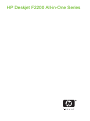 2
2
-
 3
3
-
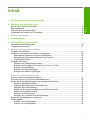 4
4
-
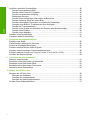 5
5
-
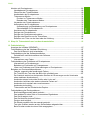 6
6
-
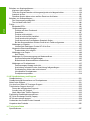 7
7
-
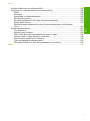 8
8
-
 9
9
-
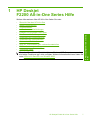 10
10
-
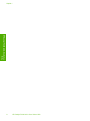 11
11
-
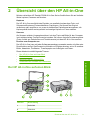 12
12
-
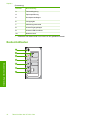 13
13
-
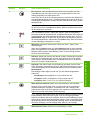 14
14
-
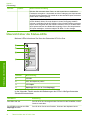 15
15
-
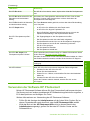 16
16
-
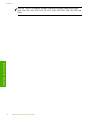 17
17
-
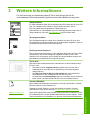 18
18
-
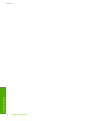 19
19
-
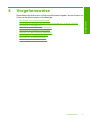 20
20
-
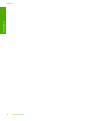 21
21
-
 22
22
-
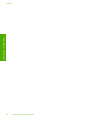 23
23
-
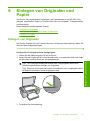 24
24
-
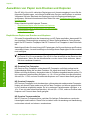 25
25
-
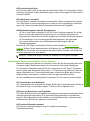 26
26
-
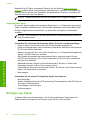 27
27
-
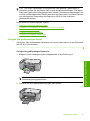 28
28
-
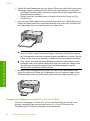 29
29
-
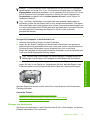 30
30
-
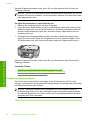 31
31
-
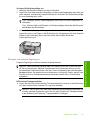 32
32
-
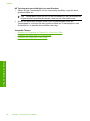 33
33
-
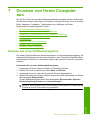 34
34
-
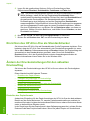 35
35
-
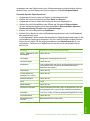 36
36
-
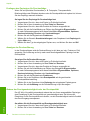 37
37
-
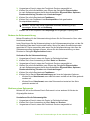 38
38
-
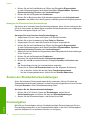 39
39
-
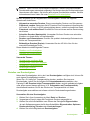 40
40
-
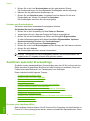 41
41
-
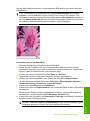 42
42
-
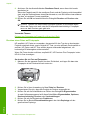 43
43
-
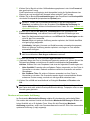 44
44
-
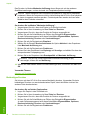 45
45
-
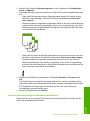 46
46
-
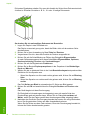 47
47
-
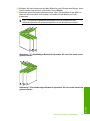 48
48
-
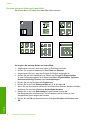 49
49
-
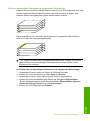 50
50
-
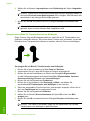 51
51
-
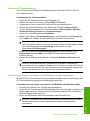 52
52
-
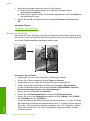 53
53
-
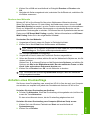 54
54
-
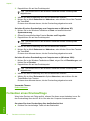 55
55
-
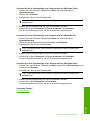 56
56
-
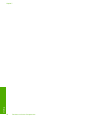 57
57
-
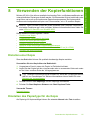 58
58
-
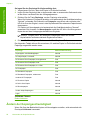 59
59
-
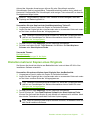 60
60
-
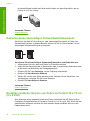 61
61
-
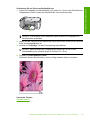 62
62
-
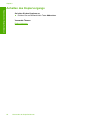 63
63
-
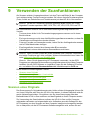 64
64
-
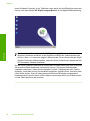 65
65
-
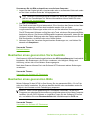 66
66
-
 67
67
-
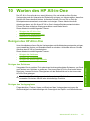 68
68
-
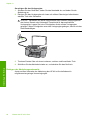 69
69
-
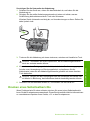 70
70
-
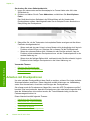 71
71
-
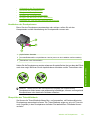 72
72
-
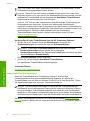 73
73
-
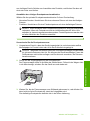 74
74
-
 75
75
-
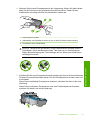 76
76
-
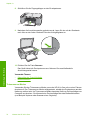 77
77
-
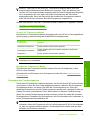 78
78
-
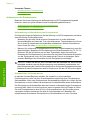 79
79
-
 80
80
-
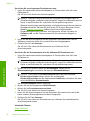 81
81
-
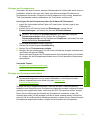 82
82
-
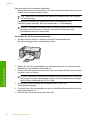 83
83
-
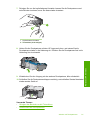 84
84
-
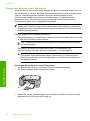 85
85
-
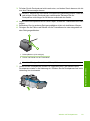 86
86
-
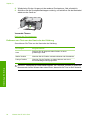 87
87
-
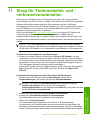 88
88
-
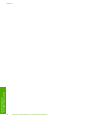 89
89
-
 90
90
-
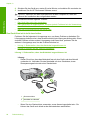 91
91
-
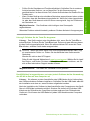 92
92
-
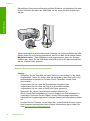 93
93
-
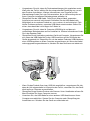 94
94
-
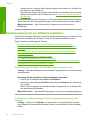 95
95
-
 96
96
-
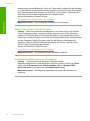 97
97
-
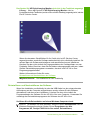 98
98
-
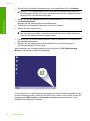 99
99
-
 100
100
-
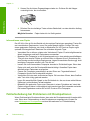 101
101
-
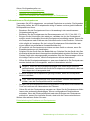 102
102
-
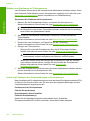 103
103
-
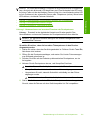 104
104
-
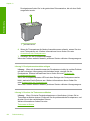 105
105
-
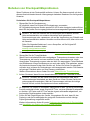 106
106
-
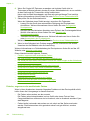 107
107
-
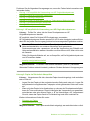 108
108
-
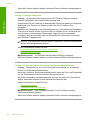 109
109
-
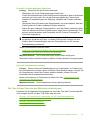 110
110
-
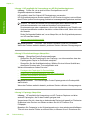 111
111
-
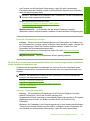 112
112
-
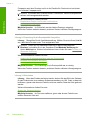 113
113
-
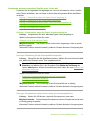 114
114
-
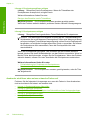 115
115
-
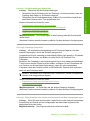 116
116
-
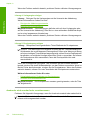 117
117
-
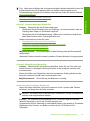 118
118
-
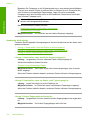 119
119
-
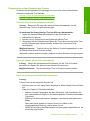 120
120
-
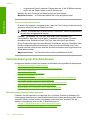 121
121
-
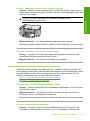 122
122
-
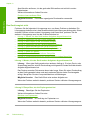 123
123
-
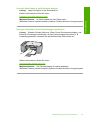 124
124
-
 125
125
-
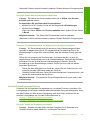 126
126
-
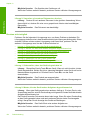 127
127
-
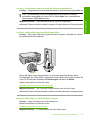 128
128
-
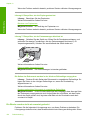 129
129
-
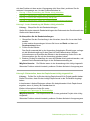 130
130
-
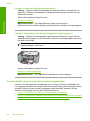 131
131
-
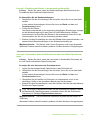 132
132
-
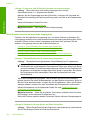 133
133
-
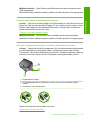 134
134
-
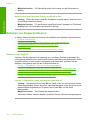 135
135
-
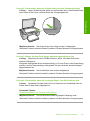 136
136
-
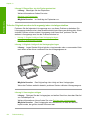 137
137
-
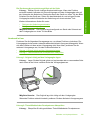 138
138
-
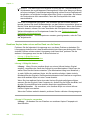 139
139
-
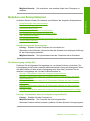 140
140
-
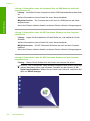 141
141
-
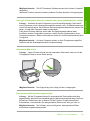 142
142
-
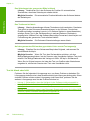 143
143
-
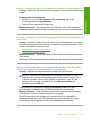 144
144
-
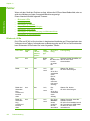 145
145
-
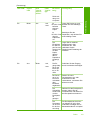 146
146
-
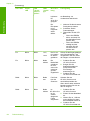 147
147
-
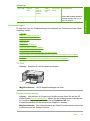 148
148
-
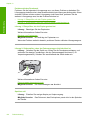 149
149
-
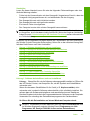 150
150
-
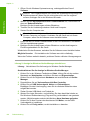 151
151
-
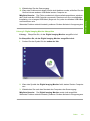 152
152
-
 153
153
-
 154
154
-
 155
155
-
 156
156
-
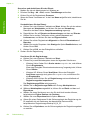 157
157
-
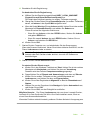 158
158
-
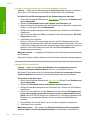 159
159
-
 160
160
-
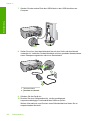 161
161
-
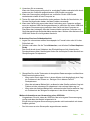 162
162
-
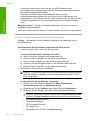 163
163
-
 164
164
-
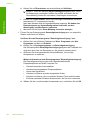 165
165
-
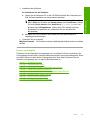 166
166
-
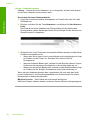 167
167
-
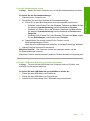 168
168
-
 169
169
-
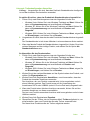 170
170
-
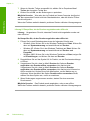 171
171
-
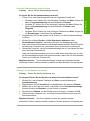 172
172
-
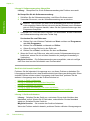 173
173
-
 174
174
-
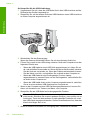 175
175
-
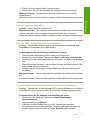 176
176
-
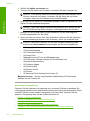 177
177
-
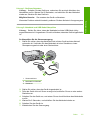 178
178
-
 179
179
-
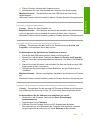 180
180
-
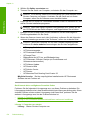 181
181
-
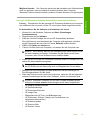 182
182
-
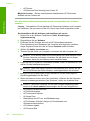 183
183
-
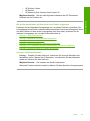 184
184
-
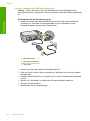 185
185
-
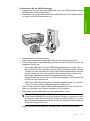 186
186
-
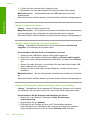 187
187
-
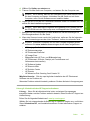 188
188
-
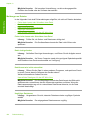 189
189
-
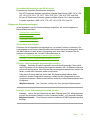 190
190
-
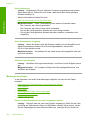 191
191
-
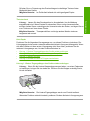 192
192
-
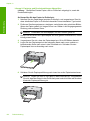 193
193
-
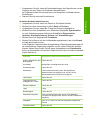 194
194
-
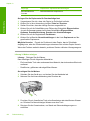 195
195
-
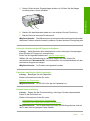 196
196
-
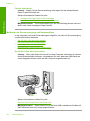 197
197
-
 198
198
-
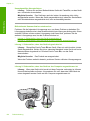 199
199
-
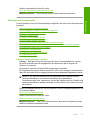 200
200
-
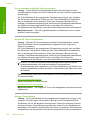 201
201
-
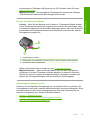 202
202
-
 203
203
-
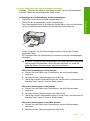 204
204
-
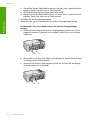 205
205
-
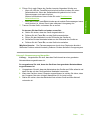 206
206
-
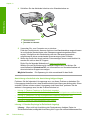 207
207
-
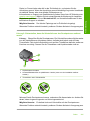 208
208
-
 209
209
-
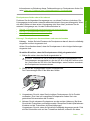 210
210
-
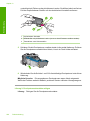 211
211
-
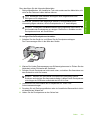 212
212
-
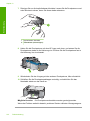 213
213
-
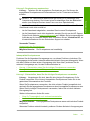 214
214
-
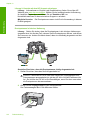 215
215
-
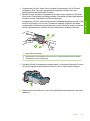 216
216
-
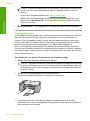 217
217
-
 218
218
-
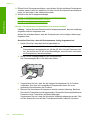 219
219
-
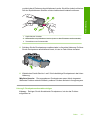 220
220
-
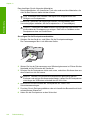 221
221
-
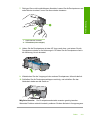 222
222
-
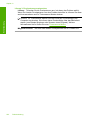 223
223
-
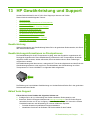 224
224
-
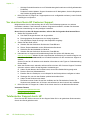 225
225
-
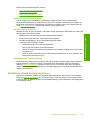 226
226
-
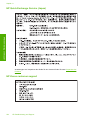 227
227
-
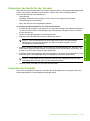 228
228
-
 229
229
-
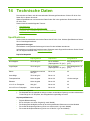 230
230
-
 231
231
-
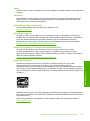 232
232
-
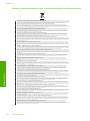 233
233
-
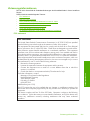 234
234
-
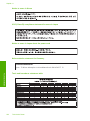 235
235
-
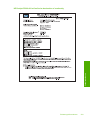 236
236
-
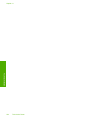 237
237
-
 238
238
-
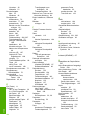 239
239
-
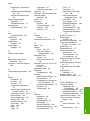 240
240
-
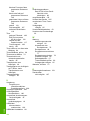 241
241
HP Deskjet F2200 All-in-One Printer series Benutzerhandbuch
- Typ
- Benutzerhandbuch
Verwandte Artikel
-
HP Deskjet F2100 All-in-One Printer series Benutzerhandbuch
-
HP Deskjet Ink Advantage F700 All-in-One Printer series Benutzerhandbuch
-
HP Deskjet F300 All-in-One Printer series Bedienungsanleitung
-
HP Photosmart C4400 All-in-One Printer series Benutzerhandbuch
-
HP (Hewlett-Packard) Photosmart C4200 All-in-One Printer series Benutzerhandbuch
-
HP Deskjet F4400 All-in-One Printer series Benutzerhandbuch
-
HP Photosmart C4390 All-in-One Printer series Benutzerhandbuch
-
HP Deskjet F2400 All-in-One series Benutzerhandbuch
-
HP Deskjet F2200 series Benutzerhandbuch
-
HP Deskjet F4200 All-in-One Printer series Benutzerhandbuch